Цель: Освоить технологию создания таблиц.
1. Откройте текстовый редактор Microsoft Office Word 2007, выполнив команду ПУСК-ВСЕ ПРОГРАММЫ-Microsoft Office-Microsoft Office Word 2007.
2. Выполните РАЗМЕТКА СТРАНИЦЫ-ПОЛЯ-НАСТРАИВАЕМЫЕ ПОЛЯ, установите соответствующие поля: Верхнее-1,5 см, Нижнее-1,5 см, Левое-2 см, Правое-1,5 см.
3. Вставьте таблицу в 4 строки и 5 столбцов ВСТАВКА-ТАБЛИЦА.
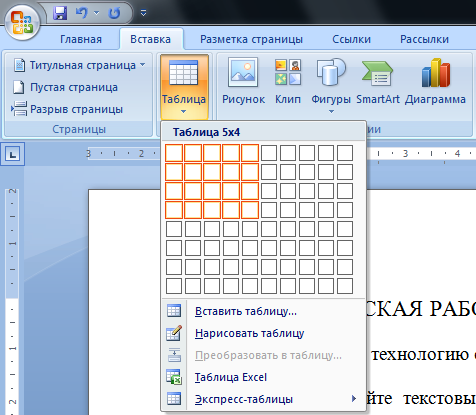
4. Установите курсор в ПРАВУЮ НИЖНЮ ЯЧЕЙКУ таблицы и нажмите TAB, появится ещё одна строка.


5. Наберите текст в соответствии с таблицей.
| Дата | Температура | Осадки | Ветер | Давление |
| 1 мая | +12 | Нет | Южный | 756 |
| 2 мая | +10 | Дождь | Юго-восточный | 751 |
| 3 мая | +11 | Нет | Восточный | 753 |
| 4 мая | +15 | Нет | Нет | 756 |
6. Удалите строку 4 мая, для этого установите курсор в удаляемую строку и выполните МАКЕТ-УДАЛИТЬ-УДАЛИТЬ СТРОКИ.
7. Удалить столбец давления, для этого установите курсор в удаляемый столбец и выполните МАКЕТ-УДАЛИТЬ-УДАЛИТЬ СТОЛБЕЦ.
8. Получите изображение мыши в виде  , установив указатель мыши между первым и вторым столбцом, и уменьшите размер первого столбца.
, установив указатель мыши между первым и вторым столбцом, и уменьшите размер первого столбца.

9. Самостоятельно измените ширину строки.
10. Выделите 2,3,4 столбец, установите курсор во второй столбец первой строки и нажав, провести мышь до последнего столбца последней строки.
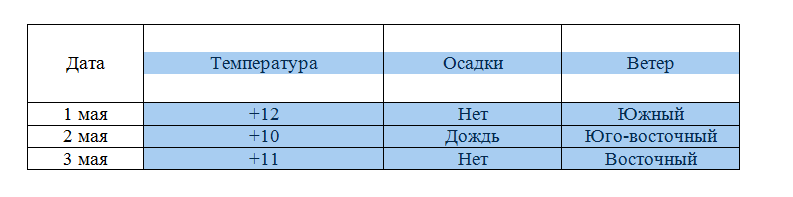
11. Выровняйте ширину столбцов ПРАВАЯ КНОПКА МЫШИ – ВЫРОВНЯТЬ ШИРИНУ СТОЛБЦОВ.

12. Выровняйте высоту всех строк ПРАВАЯ КНОПКА МЫШИ –ВЫРОВНЯТЬ ВЫСОТУ СТРОК.
13. Выделите по очереди каждый столбец и выровняйте во вкладке РАБОТА С ТАБЛИЦАМИ – МАКЕТ как показано на образце.

14. Выделите первый столбец и измените направление текста.
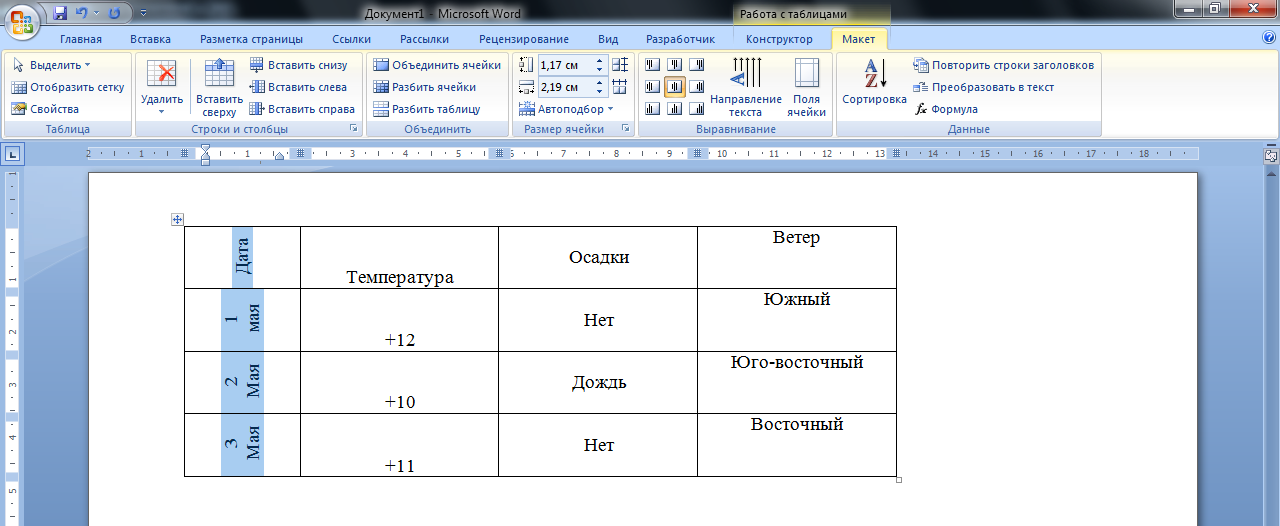
15. Применяя возможности форматирования и редактирования, приведите таблицу к виду.
| Дата | Температура | Осадки | Ветер |
| 1 мая | +12 | Нет | Южный |
| 2 Мая | +10 | Дождь | Юго-восточный |
| 3 Мая | +11 | Нет | Восточный |
16. Установите указатель в первую ячейку таблицы и измените структуру таблицы вставить строку выше МАКЕТ – ВСТАВИТЬ СВЕРХУ.
17. Выделите соответствующие ячейки первой строки, и объединить их ПРАВАЯ КНОПКА МЫШИ – ОБЪЕДИНИТЬ ЯЧЕЙКИ.
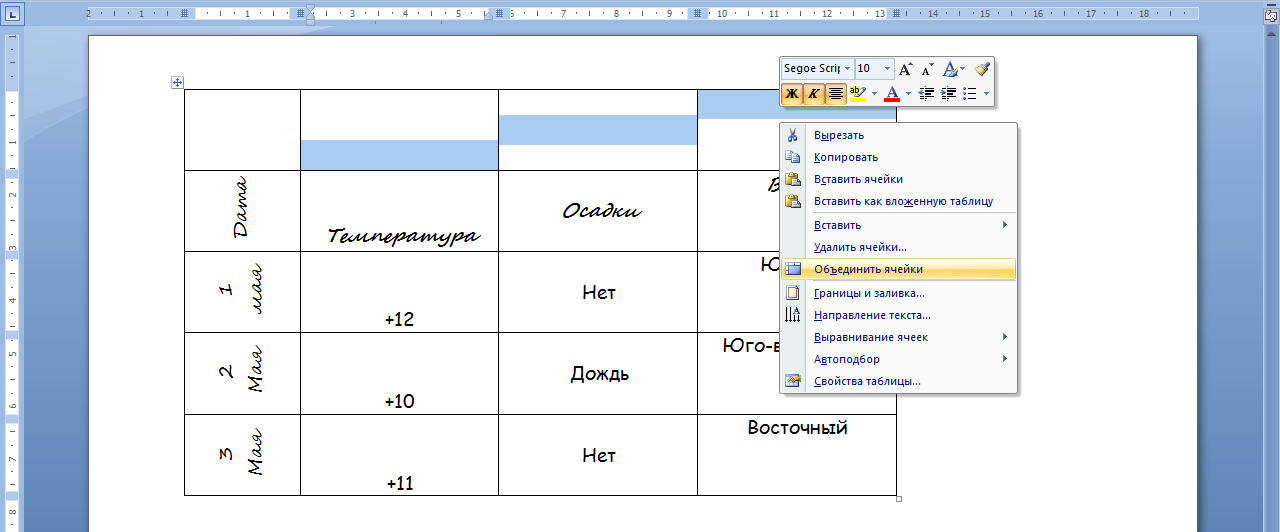
18. Выделите соответствующие ячейки первого столбца, и объединить их ПРАВАЯ КНОПКА МЫШИ – ОБЪЕДИНИТЬ ЯЧЕЙКИ.
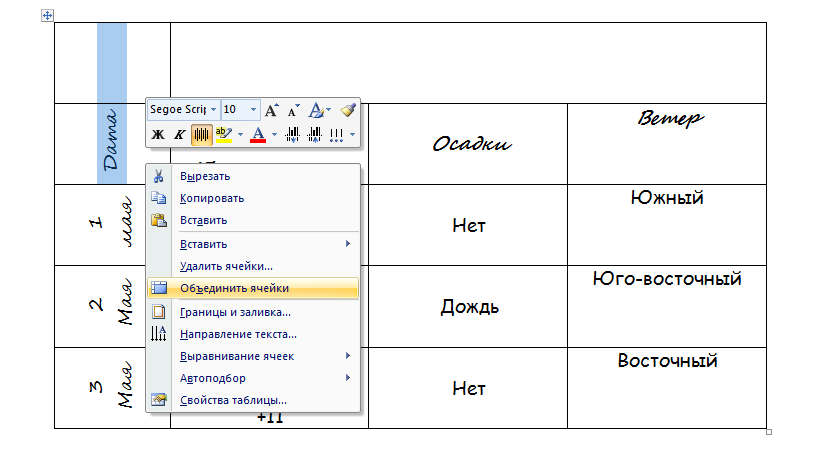
19. Наберите соответствующий текст.
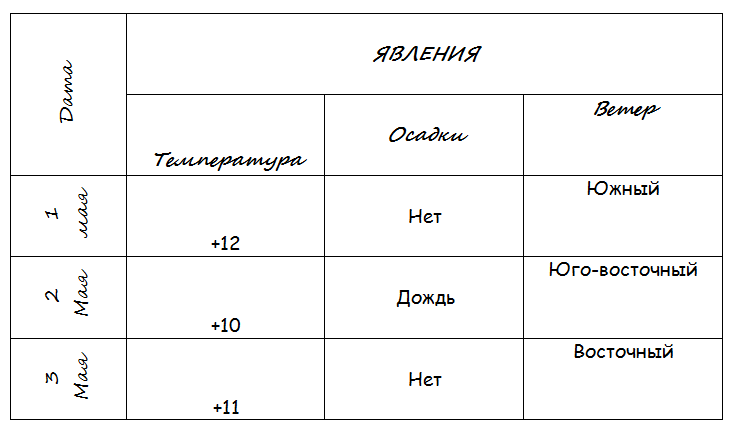
20. Выделите первую строку. Измените заливку с помощью пиктограммы –  в любой цвет, и цвет букв - с помощью –
в любой цвет, и цвет букв - с помощью –  .
.
21. Выделите таблицу и выполните команду МАКЕТ- Преобразовать в текст.
22. Нажмите пиктограмму отменить –  в верхнем левом углу.
в верхнем левом углу.
23. Оформление документа должно выглядеть следующим образом:
| Дата | ЯВЛЕНИЯ | ||
| Температура | Осадки | Ветер | |
| 1 мая | +12 | Нет | Южный |
| 2 Мая | +10 | Дождь | Юго-восточный |
| 3 Мая | +11 | Нет | Восточный |
24. Сохраните файл на диск Z:\WORD под именем ТАБЛИЦА.
 2020-06-12
2020-06-12 150
150








